excel是很多小伙伴都在使用的一款表格文档编辑程序,在这款程序中,我们不仅可以对表格中的数据进行计算、筛选以及排序,还可以选中数据并直接制成图表。对于表格中插入的图表,我们还可以对其坐标轴进行设置,例如设置对数坐标轴。我们在表格中选中图表的横或纵坐标,然后右键单击选择设置坐标轴格式选项,接着在设置坐标轴格式窗格中找到并勾选“对数刻度”选项即可。有的小伙伴可能不清楚具体的操作方法,接下来小编就来和大家分享一下Excel设置对数坐标轴的方法。
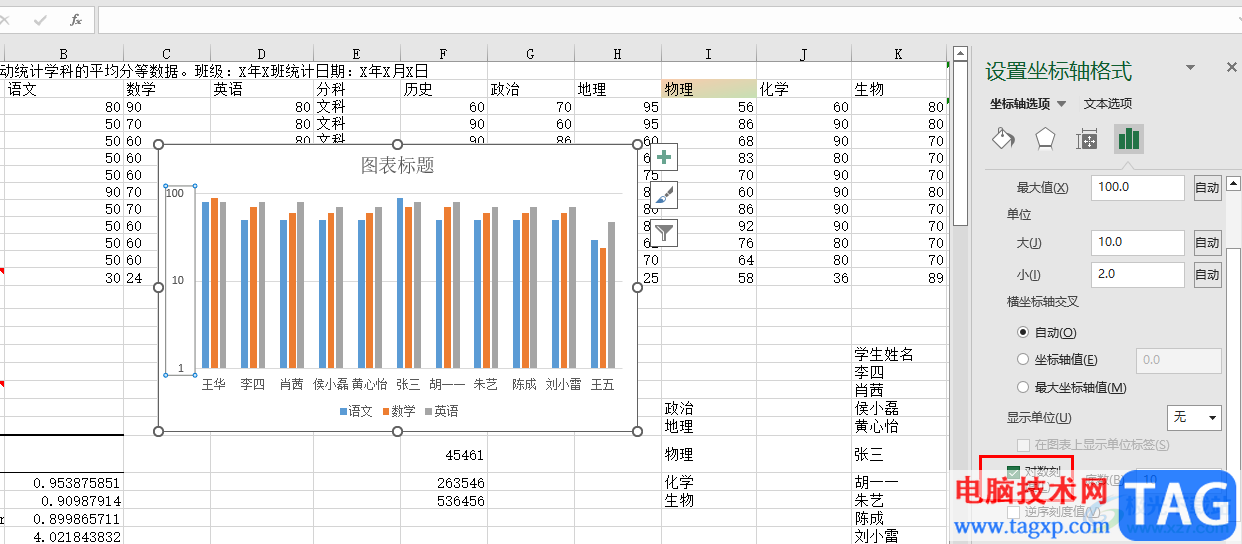
1、第一步,我们先在电脑中找到需要设置的表格文档,右键单击该文档,然后选择“打开方式”,再点击“Excel”选项
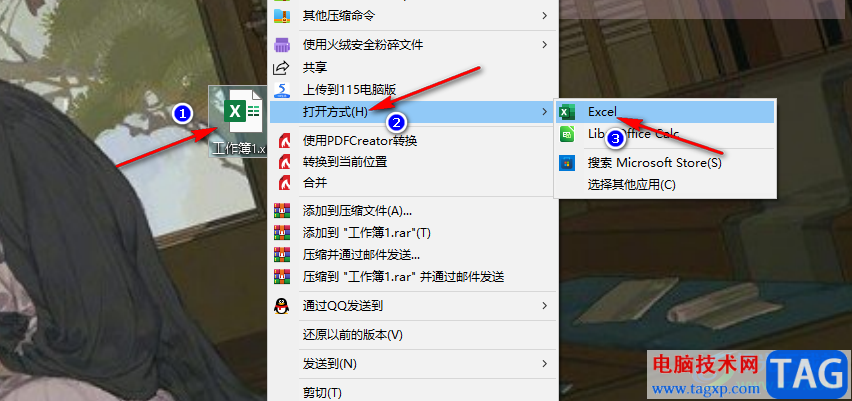
2、第二步,进入Excel页面之后,我们在该页面中先选中需要设置为表格的单元格,然后点击打开“插入”工具
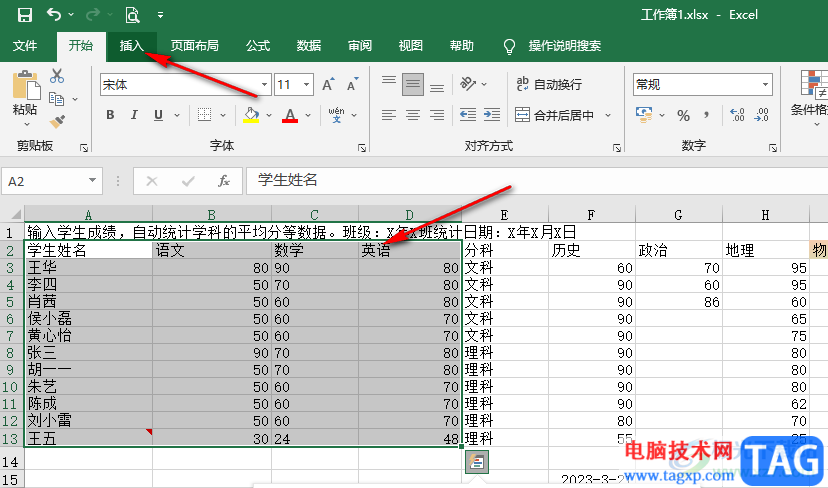
3、第三步,在“插入”的子工具栏中我们找到一个自己需要的图表类型,直接点击使用
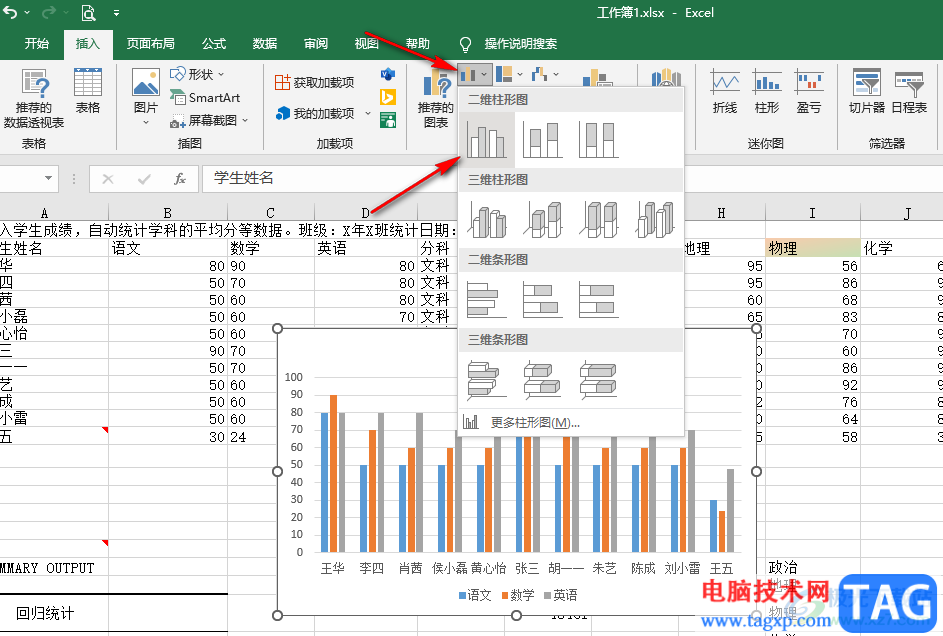
4、第四步,插入表格之后,我们选中纵坐标轴,然后右键单击该坐标轴并选择“设置坐标轴格式”选项
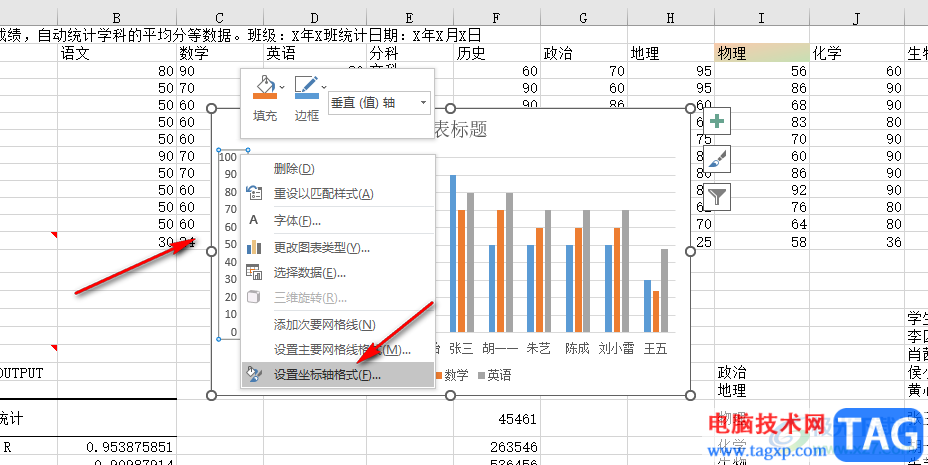
5、第五步,打开设置坐标轴格式窗格之后,我们在右侧窗格中将“对数刻度”选项进行勾选,然后将底数设置为“10”,勾选该选项时果然有弹框,我们点击弹框中的“是”选项即可,设置完成之后我们在左侧就能看到变为对数的坐标轴了
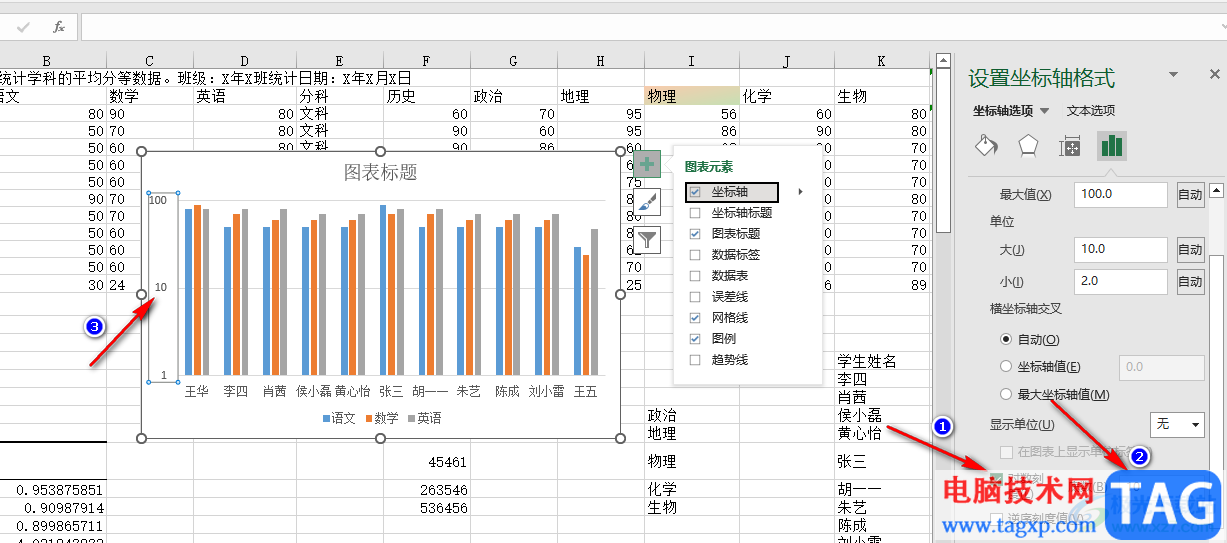
以上就是小编整理总结出的关于Excel设置对数坐标轴的方法,我们使用Excel打开一个表格文档,然后在文档中插入一张图表,接着选中图表中的纵坐标轴,再右键单击选择设置坐标轴格式选项,最后在设置坐标轴窗格中勾选“对数刻度”选项即可,感兴趣的小伙伴快去试试吧。
 电脑驱动更新与维护指南如何判断是否需
电脑驱动更新与维护指南如何判断是否需
电脑驱动的更新与维护是每个电脑用户都应该关注的重要话题。......
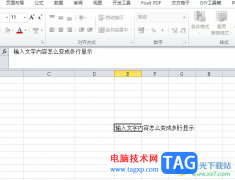 excel把格子里的字变成多行的教程
excel把格子里的字变成多行的教程
作为一款专业的电子表格制作软件,excel软件深受用户的喜爱,......
 电脑键盘失灵故障处理:为什么我的键盘
电脑键盘失灵故障处理:为什么我的键盘
电脑键盘失灵的情况让人十分烦恼,特别是在工作或游戏中突然......
 vivox80pro支持投屏吗
vivox80pro支持投屏吗
由于手机屏幕比较小,在我们打游戏、看视频的时候,如果能够......
 常见电脑故障类型总结:有哪些常见的电
常见电脑故障类型总结:有哪些常见的电
电脑故障的常见类型及解决方案无论是个人用户还是企业办公,......
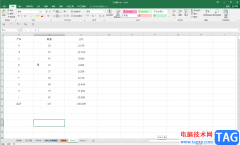
我们都知道,在Excel表格中有很多非常好用的函数公式,可以帮助我们快速进行计算,为我们节省大量的时间和精力,实现高效办公。如果我们需要在Excel表格中统计数据的个数,小伙伴们知道...

在Excel表格中我们可以设置一些输入的限制条件,比如我们可以设置年龄等信息只能输入整数,设置手机号智能输入11位数等等。如果后续我们希望删除Excel表格的限制条件,小伙伴们知道具体该...

Excel表格是一款非常好用的软件,很多小伙伴在需要编辑和处理数据时都会首选使用该软件。如果我们在Excel表格中需要插入斜杠,将表格一分为二,并分别在斜杠两边输入内容,小伙伴们知道...
其实用Excel打印工资条,归根结底就是让Excel制作的工资表格中,一行工资细目数据,一行员工的记录。如果在每一个员工数据的上面插入一行工资细目数据显然我们的要求也就完成了,...

excel软件是用户很喜欢的一款表格编辑软件,在这款办公软件中用户可以感受到其中的功能是很强大的,并且能够避免许多重复且复杂的操作过程,为用户带来了许多的帮助,当用户在excel软件...

很多小伙伴想要知道如何在WPS办公软件中将自己需要的数据内容导入到表格中进行编辑,其实这个问题在操作方面是没有难以操作的地方,有时候我们在WPSExcel表格中进行数据的统计和编辑,我...

很多小伙伴都喜欢使用Excel程序来对表格文档进行编辑,因为在Excel中我们可以对表格中的数据进行计算、排序或是筛选。有的小伙伴在使用Excel对表格文档进行编辑的过程中想要更改每次创建新...

Excel表格是一款非常好用的专业数据处理的软件,很多小伙伴都在使用。如果我们在Excel表格中发现底色变成了灰色,小伙伴们知道具体该如何将其去除吗,其实操作方法是非常简单的,只需要...

最近不少伙伴咨询Excel怎么制作联欢会预算表的操作,今天小编就带来了Excel制作联欢会预算表的操作步骤,感兴趣的小伙伴一起来看看吧!...

Excel表格是很多小伙伴都是使用的一款办公软件,在其中有一个“数据透视表”功能,使用该功能我们可以更加专业轻松地分析和处理数据。如果我们数据源中更改了数据,希望在数据透视表中...

很多小伙伴在使用软件的时候都喜欢进行一些个性化设置,让我们的应用更加符合自己的审美,在使用Excel的时候,我们同样可以对表格进行个性化设置,例如更改表格的主题、配色或是字体等...

excel单元格粘贴时其粘贴选项是灰色的怎么解决呢,话说不少用户都在咨询这个问题呢?下面就来小编这里看下excel单元格粘贴时其粘贴选项是灰色的处理方法吧,需要的朋友可以参考下哦。...

Excel表格是一款非常好用的数据处理软件,功能非常强大,很多小伙伴基本上每天都在使用。如果我们希望将表格中大于80分的数据突出显示出来,小伙伴们知道具体该如有进行操作吗,其实操...

excel是一款专业的电子表格制作软件,为用户带来了丰富且实用的功能,帮助用户快速完成编辑工作的同时,还可以避免许多的重复操作,因此excel软件成为了用户编辑表格文件的必选办公软件...

Excel是一款拥有众多实用功能,深受广大用户喜爱的一款表格文档编辑程序,在这款程序中,我们不仅可以对表格中的数据进行计算或是排序,还可以在表格中插入图片以及对图片进行编辑。当...